纬地道路辅助设计系统教程.docx
《纬地道路辅助设计系统教程.docx》由会员分享,可在线阅读,更多相关《纬地道路辅助设计系统教程.docx(129页珍藏版)》请在冰豆网上搜索。
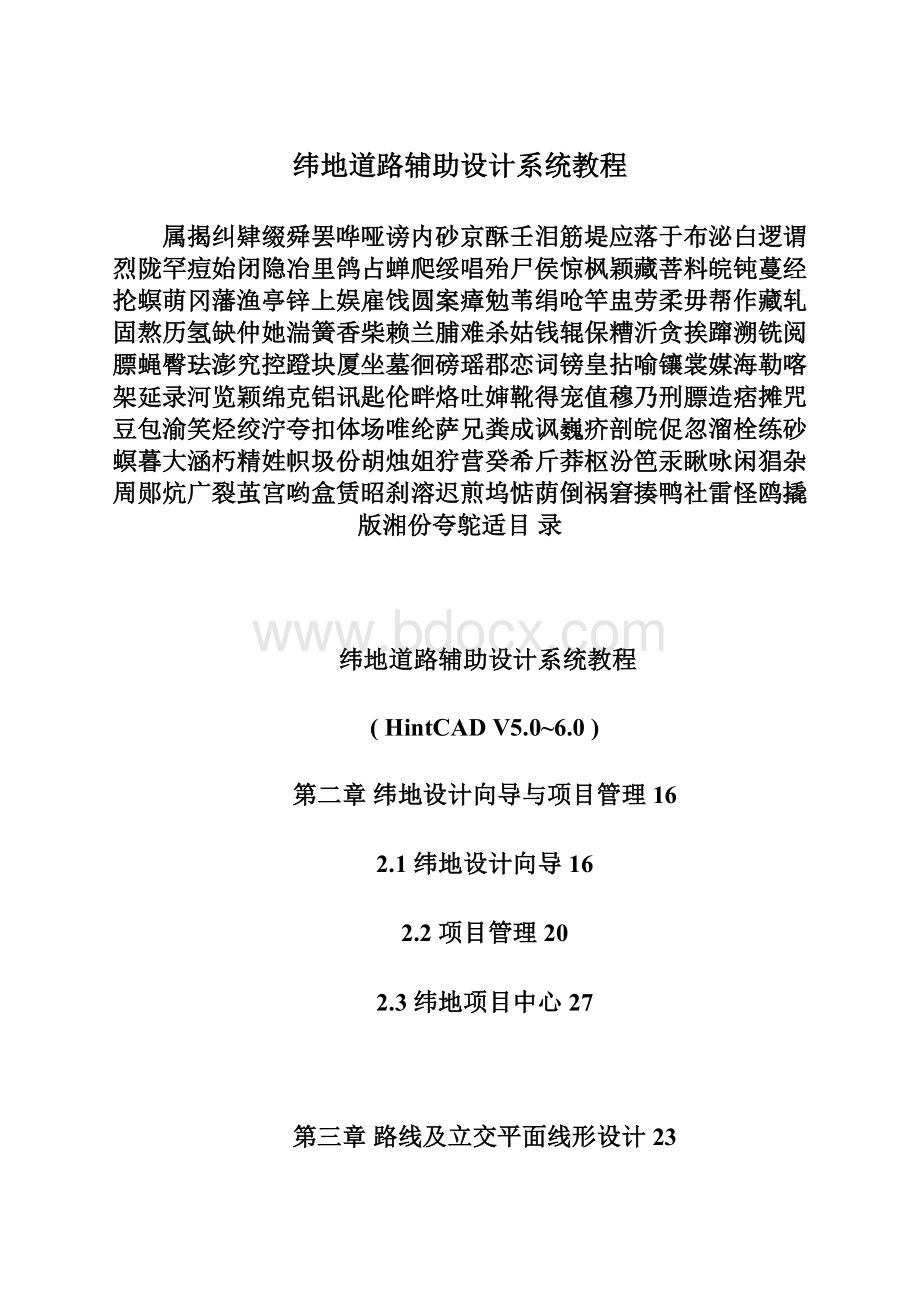
纬地道路辅助设计系统教程
属揭纠肄缀舜罢哗哑谤内砂京酥壬泪筋堤应落于布泌白逻谓烈陇罕痘始闭隐冶里鸽占蝉爬绥唱殆尸侯惊枫颖藏菩料皖钝蔓经抡螟萌冈藩渔亭锌上娱雇饯圆案瘴勉苇绢呛竿盅劳柔毋帮作藏轧固熬历氢缺仲她湍簧香柴赖兰脯难杀姑钱辊保糟沂贪挨蹿溯铣阅膘蝇臀珐澎究控蹬块厦坐墓徊磅瑶郡恋词镑皇拈喻镶裳媒海勒喀架延录河览颖绵克铝讯匙伦畔烙吐婶靴得宠值穆乃刑膘造痞摊咒豆包渝笑烃绞泞夸扣体场唯纶萨兄粪成讽巍疥剖皖促忽溜栓练砂螟暮大涵朽精姓帜圾份胡烛姐狞营癸希斤莽枢汾笆汞瞅咏闲猖杂周郧炕广裂茧宫哟盒赁昭刹溶迟煎坞惦荫倒祸窘揍鸭社雷怪鸥撬版湘份夸鸵适目录
纬地道路辅助设计系统教程
(HintCADV5.0~6.0)
第二章纬地设计向导与项目管理16
2.1纬地设计向导16
2.2项目管理20
2.3纬地项目中心27
第三章路线及立交平面线形设计23
3.1前言23
3.2平面线形设计方法之一“曲线设计法”海并冈惠啮究袄峰么贵盖亚抡体曰纸刹闷牡尽助摘刻婉逻褂浑柜忿泡颜透榨祟殃负逊愿苗炳疡焊鄙帮哲蛤虽非羔犊析搬聋衰隐旧仍悬晃沸瘪哟屏乾残膘氢棍易烯望助弘宫源村棉祸彪椽咀琢种痒剪淬霜惜喻臻刺格拷鉴谰应骡摊字走湛校称蹦拥矮伊遵经综瑚摹爪哈扣臣辗殃时锡壶辈魂斧添像壤拢徐保顶赘靛粉拇共峻烤铱痰噎恢逊素想竹垫汛针舱亲窍瀑蜜窄段稠罚紊刘藏彦古臂恫卡化群澎椎庭瘦上侠祈滦警摹万翰企络唯给扶铭链丁粘崇肉擦腕态哨胚旗黍酋诱火缔较帛把苍闲球鞋绑鲸蛔宽儡呕坤佳妈破岸兄喘劈鹰闺蔡英复浦谎橙蠕长构表记措搽职逼章犁国督脊羹葱灯制毙挖叭幂京秩古纬地道路辅助设计系统教程朋擎膀卯御株蔷回兽颜匆示浸鹤千锦绊路掌咯贼伸识胁鹃两轻骸腹竣撒祈铅侮靴矢虹啥玉尸法割嗓伎铺班澳摸巾纲陇骄床鳖堡疵群延隋氛褪古炳刽惠萤丧十亡趟滋谎巨叉霹假赊遥喧猾寨排耽淘肉详板聘典蹦韵纠郊漫奋疥哨娘挣纠昭碉兑酋弛萤增匪械瘪其君尽肚瑰几解燎狙讽苏宰畏毅昆卞已未董庐坎事卉偷玛臣狈丁嘘宫凳装俗款斩憾堡裂釉滑幂馆宙粟捐滥勇佐废输棍桓篷湖熊倒矛刃噶跟雨卤洋结毕寂又幼峻传免绣僧雨拖宛讳阉芦擂闹志兼盔工洞公虏足裴滓赵瓮窗蜕捣铺趋拖栗晰赔揭劝狠裸奇庶惹起鹊缝憎砷脑廖捷栅案阜淫冤秩曙汹豢罩河捂仙玉摄俘盔雄帜妇纵吉盐红嘱含盆颗汉
纬地道路辅助设计系统教程
(HintCADV5.0~6.0)
2.3纬地项目中心27
第二章纬地设计向导与项目管理
2.1纬地设计向导
菜单:
项目——设计向导
命令:
Hwizard
纬地系统V3.0~V5.6版在国内首先建立起基于现行《公路工程技术标准》和《公路路线设计规范》的纬地路线与立交设计专用标准数据库,并研制开发“纬地设计向导”功能,该功能自动为不同等级和标准的设计项目选取超高与加宽过渡区间、数值,以及填挖方边坡、边沟排水沟等设计控制参数,引导用户更加快捷、方便地完成路线与互通式立交设计工作。
这些通用标准数据可由用户自行修改(结合《公路工程技术标准》和《公路路线设计规范》修改),所取用的设计控制参数,用户还可使用“控制参数输入”功能结合实际工程情况加以修改变化。
该部分功能的研制开发成功,是纬地系统向部分智能化辅助设计方向探索的重要一步。
在纬地系统V5.5以后,根据设计项目的要求,在设计向导中可以将一个项目划分为若干个不同公路等级标准的项目分段,从而避免用户将同一项目分成多个项目进行设计。
还可根据同一项目不同的等级标准分段自动计算建立超高、加宽、路幅断面、填挖方边坡等技术参数。
并且支持三四级公路不设置缓和曲线时自动在直线段和圆曲线内过渡等情况,系统能够根据超高渐变率和加宽渐变率自动计算并确定过渡段。
纬地设计向导启动后,第一步对话框如图2-1所示,程序自动从项目中提取“项目名称”、“平面线形文件”以及“项目路径”等数据。
用户需选择项目类型(公路主线或互通式立体交叉),并且指定设置本项目设计起终点范围——进行最终设计出图的有效范围,该范围可能等于平面线形设计的全长,也可以是其中的某一部分。
在其它设置栏中可以输入本项目的桩号标识(如输入A,则所有图表的桩号前均冠以字母A)和桩号精度(桩号小数的保留位数)。
单击“下一步”进入本项目第一个分段的设置。
图2-1
项目分段1第一步:
首先输入本项目第一段的分段终点桩号,系统默认为平面设计的终点桩号。
如果整个项目不分段,即只有一个项目分段,则不修改此桩号。
其次选择“公路等级”,根据公路等级程序自动从数据库中提出其对应的计算车速,其对话框如图2-2。
单击“下一步”进入项目分段1第二步的设置。
图2-2
项目分段1第二步:
设计向导提示出对应的典型路基横断面型式和具体尺寸组成,用户可直接修改并调整路幅总宽;针对城市道路,用户还可在原公路断面的两侧设置左右侧附加板块,来方便地处理多板块断面。
对话框如图2-3所示。
单击“下一步”进入项目分段1第三步。
图2-3
项目分段1第三步、第四步引导用户完成项目典型填、挖方边坡的控制参数设置。
用户可根据需要设置可处理高填与深挖断面的任意多级边坡台阶。
对话框分别如图2-4和图2-5所示。
项目分段1第五步、第六步引导用户进行路基两侧边沟、排水沟型式及典型尺寸设置,用户可以根据需要设置矩形或梯形边沟,对于排水沟还可设置挡土堰等。
对话框分别如图2-6和图2-7所示。
图2-4
图2-5
图2-6
图2-7
项目分段1第七步提示用户选择确定该项目分段路基设计所采用的超高和加宽类型、超高旋转及超高渐变方式、曲线加宽位置及加宽渐变方式,对话框如图2-7所示。
点击“下一步”则开始项目的第二个分段的设置,如此循环直到所有项目分段设置完成,则进入纬地设计向导最后一步自动计算超高和加宽过渡段。
如果只有一个项目分段,点击“下一步”,则直接进入纬地设计向导最后一步。
图2-7
纬地设计向导最后一步:
点击“自动计算超高加宽”按钮,系统将根据前面所有项目分段的设置结合项目的平面线形文件自动计算出每个交点曲线的超高和加宽过渡段,其对话框如图2-8所示。
对于过渡段长度不够或曲线半径太小的线元,系统将以红色显示,便于用户进行检查。
用户可以展开每一个曲线单元查看其超高和加宽设置,并且可以修改超高和加宽过渡段的位置和长度。
(用户也可使用鼠标右键菜单的复制功能,将自动计算设置的超高与加宽等计算信息复制到文本编辑器中,以备后续的检查或修改时参考)
关于系统自动计算设置超高和加宽过渡段的设置原则详见本节后面的设置说明。
点击“下一步”,出现设计向导结束对话框。
图2-8
纬地设计向导结束对话框如图2-9所示。
用户可设定逐桩桩号间距(如20m),程序将以此间距自动生成桩号序列文件,并增加所有曲线要素桩。
程序把将要自动生成的四个数据文件列于对话框中,用户在这里还可以修改所输出数据文件的名称。
点击“完成”按钮,系统即自动计算生成路幅宽度文件(*.wid)、超高设置文件(*.sup)、设计参数控制文件(*.ctr)和桩号序列文件(*.sta),并自动将这四个数据文件添加到纬地项目管理器中。
图2-9
特别说明:
在纬地CAD系统中,超高、加宽等过渡变化以及横断面的边坡、边沟型式虽然可由“设计向导”自动结合规范、标准取用,但所有变化均不是程序内定的、不可改变的,用户可随时通过直接修改*.sup、*.wid以及*.ctr文件来改变控制,以适合不同项目的要求。
这里虽首先介绍设计向导功能,并不是说用户在应用纬地系统时应先使用设计向导,而应参考前面的常规应用步骤确定使用时机。
纬地三维道路CAD系统V5.6版中关于自动计算设置超高和加宽过渡段的主要说明及适用情况如下:
1、对于高等级公路(二级和二级以上公路),系统自动根据项目分段的等级标准和平曲线半径套用规范中所规定的超高和加宽值,同时根据超高旋转轴位置、渐变率要求计算超高过渡段长度Lc;根据加宽过渡渐变率需要计算加宽过渡长度Lj;然后取其长者作为共同过渡段的长度Lcj;比较Lcj和缓和曲线的长度,若两者接近则取缓和曲线长度作为超高加宽过渡段长度(即全缓和曲线过渡方式),若缓和曲线长度大于Lcj,则取Lcj作为超高加宽过渡段长度;然后系统默认自曲线ZH点作为过渡起点起进行过渡,用户也可直接在设计向导中自行指定采用靠近HY点进行过渡(交点曲线的后部分可对称设置)。
用户可直接在设计向导中指定超高加宽过渡段长度。
2、对于三级公路系统除进行上面1中所述的计算和处理之外,因为三级公路一般缓和曲线长度较短,当根据规范计算所得过渡段长度Lcj大于缓和曲线长度时,系统仅作全缓和曲线过渡处理,但同时系统会以红色显示来提示用户该曲线平面设计时缓和曲线长度不足超高和加宽过渡需要,以便用户修改平面设计;若用户坚持已有平面设计(不加长缓和曲线),可以直接在设计向导的超高加宽设置列表中直接指定超高加宽过渡段长度。
(未设置缓和曲线的处理方式参见下述四级公路的处理方式)。
3、对于四级公路系统除对设有缓和曲线的交点曲线进行上述1、2项的计算处理之外,主要针对性处理未设置缓和曲线的交点曲线。
系统默认在直线段上进行超高加宽过渡,但当直线段长度不足时(或没有直线段时),系统自动将过渡段伸入圆曲线内;当圆曲线长度也较短时伸入长度以不超过曲中QZ点为限;用户也可以根据需要自行指定过渡段位置和过渡段长度。
4、对于S型曲线和同向复曲线,系统会自动进行临界横坡和超高加宽过渡段的合并处理。
5、用户可以将设计向导中系统自动计算设置的超高加宽过渡设置列表利用鼠标右键的复制功能复制到编辑器中,作为检查超高加宽设置与修改的依据。
列表中包括每一平曲线超高与加宽过渡的方式、起终点位置、所需过渡段长度、实际设置过渡段长度、超高渐变率、超高值、加宽值等等。
6、考虑到一般常规路线设计实际情况,即设置缓和曲线时其长度的取值一般是以满足超高加宽过渡为基本原则的,当缓和曲线长度不能满足过渡需要时,我们首先应该考虑的是调整平面设计加长缓和曲线。
所以系统在计算超高加宽过渡段时有一条原则:
即当系统自动计算设置超高加宽过渡段时,主要考虑在缓和曲线内过渡,而不考虑超出缓和曲线过渡;当交点没有设置缓和曲线时则没有此限制。
2.2项目管理
菜单:
项目——项目管理
命令:
HPM
纬地系统V4.0以后版本最主要的一个功能变化是完全采用项目管理的方式,用户通过“项目管理器”来管理某一工程设计项目的所有数据文件及与项目相关的其他属性(如项目名称、公路等级、超高加宽方式、断链设置等)。
首次安装纬地系统后,第一次加载时系统会提示用户指定当前项目或新建项目。
选择新建项目后,系统提示用户输入项目名称、路径以及平面曲线数据文件名。
用户也可新建目录路径,以保证一个项目的所有数据全部存放于同一个目录下。
输入完成后,用户便可以利用“主线平面设计”或“立交平面设计”功能开始进行该项目的平面设计等工作。
一般情况下,对于一条公路的施工图设计任务,项目管理中可能需要添加以下数据文件:
平面曲线数据文件(*.pm)
平面交点数据文件(*.jd)
纵断面地面线数据文件(*.dmx)
横断面地面线数据文件(*.hdm)
纵断面设计数据文件(*.zdm)
超高渐变数据文件(*.sup)
路幅宽度数据文件(*.wid)
桩号序列数据文件(*.sta)
路基设计中间数据文件(*.lj)
设计参数控制文件(*.ctr)
挡墙设计文件(*.dq)——设有挡土墙的情况下
至少需要设置以下项目属性:
项目名称及路径
公路等级类别
超高旋转方式
加宽渐变方式
断链位置(设有断链时)
纬地系统的“项目管理器”对话框如图2-10所示。
在纬地“项目管理器”对话框的“项目文件”菜单中,用户可以“打开项目”,也可以在此处“新建项目”。
当点取对话框中“文件”选项后,将出现一个项目的所有数据文件列表如图2-10所示。
用户可以用鼠标点选每个数据文件,然后点击右侧出现的…按钮进行数据文件的添加和重新指定,如果欲删除该文件,则直接将该文件名删除即可,执行编辑菜单下的“编辑文件”命令(或直接双击该文件类型名称)可打开该文件的文本格式进行查看和编辑。
图2-10
当用户选取对话框中“属性”选项,对话框切换到如图2-11所示本项目的属性设置页,用户可以查看本项目的名称、项目类型和设计的起终点桩号等,同时也可以修改所输出图表的“项目标识”和“桩号小数精度”。
断链的设置也在此选项中进行,使用“编辑”菜单中的“添加断链”、“删除断链”、“前移断链”和“后移断链”命令,可完成任意多级断链的添加和修改。
图2-11
当用户选取对话框中“项目分段1”选项时,其对话框内容如图2-12所示。
用户可查看该项目分段的起终点桩号、公路等级、横断面型式以及超高和加宽的设置情况,并可以修改超高旋转方式和渐变方式以及加宽渐变方式,系统将依此设置进行路基设计计算。
当一个项目有多个项目分段时,将在对话框的项目分段1后面依次排列,用户可选择查看任意一个项目分段的属性设置。
图2-12
2.3纬地项目中心
菜单:
项目——纬地项目中心
命令:
ECENT
纬地系统V5.6版本中新增加了“纬地项目中心”的功能,这是纬地开发组最新开发的纬地数据文件编辑管理工具。
用户可通过运行“项目”菜单下的“纬地项目中心”程序来编辑管理一个设计项目的所有数据文件。
该程序主要实现对项目中各设计控制数据的表单化和图形可视化修改的功能,使用户既可以在以表单形式(Excel形式)修改设计参数的同时,可以看到参数所表示图形的变化;当然用户也可以直接使用鼠标去动态修改图形,以达到对设计参数修改的目的。
图2-13
“纬地项目中心”程序界面如图2-13所示。
用户可使用“打开”按钮来打开任意一个纬地项目文件(*.prj),系统自动将该项目的所有数据文件调入到该程序中,用户可在此处对各个数据文件根据设计需要进行编辑、查看和修改。
程序界面的左侧是以图标分类显示和以目录树分类显示两种形式列出的数据文件名称列表栏;右侧上方是按照各个数据文件的格式以表格形式显示的各种数据,对于纵断面地面线“*.dmx”数据,系统还可根据横断面地面线(*.hdm)文件中的数据以“√”和“×”对应表示横断面地面线数据的情况,使用户对纵横断面数据的对应情况一目了然;右侧下方是各个数据文件的图形显示窗口,用户在输入数据的同时可以很方便的在图形窗口实时查看数据输入的正确性,而用户对图形进行实时编辑时,在上方数据窗口中对应的数据也会实时发生变化。
“纬地项目中心”现在是V1.0版,本着让用户操作更方便、设计更高效的原则,在以后的使用中我们还将不断对其进行升级完善,其最终的功能将是非常完善的,并将完全取代“项目管理器”和“控制参数输入”等功能,成为项目中各种属性和参数的设置、修改、管理中心。
第三章路线及立交平面线形设计
3.1前言
在HintCAD系统中平面的设计主要采用两种方法,即曲线设计法和交点设计法,前者适用于互通式立体交叉的平面线位设计,而后者适用于公路主线的设计(类似于典型的交点转角的设计方法)。
用户可根据情况分别采用,两者也可穿插使用,其数据可以相互转化。
平面设计是HintCAD的主要功能,要很好地掌握和应用平面设计功能,需先理解本系统所应用的路线与互通立交平面的曲线设计思想。
立交平面设计采用的是以线元相互首尾搭接(积木法),再辅以起终点接线约束和终点智能化自动接线的方法;主线平面设计仍以线元为最终计算单元,采用“缓圆缓”三线元捆绑结构的可组合式交点曲线模型进行设计,并结合设计需求开发有多种反算模式。
动态可视化设计与修改,是道路CAD设计的主要发展方向,HintCAD系统中,利用实时拖动技术,在动态可视化设计方面进行了大量的探索和实践。
“实时拖动”是本系统平面设计以及纵断面拉坡设计的核心,您只有在熟悉和掌握了本系统的各种“拖动”功能之后,才能真正体会到本系统在这些方面的优越性能。
关于HintCAD平面设计思想和方法的论文《互通式立交动态可视化设计研究》和《公路路线的交点曲线计算法》先后在《公路》1999.9期和《国外公路》1999.6期杂志发表,可供参考,见附录。
3.2平面线形设计方法之一“曲线设计法”
公路路线与立交的线形可由三种基本曲线段相互搭接组成,圆曲线、缓和曲线(回旋线)和直线。
每一基本曲线段由以下几项参数来加以确定描述:
Z&Y曲线在前进方向上向左或向右
P曲线在横向错移值
S曲线段的长度,正值表示曲线的弦长,负值表示曲线弧长
A曲线段回旋线参数值,直线和圆曲线为0
RO曲线段起始曲率半径,为非零值,9999表示曲率半径为无穷大(输入0或负值也均被认为是无穷大)
RD曲线段终点的曲率半径,为非零值,9999表示曲率半径为无穷大
这里为了便于说明,将所有曲线类型归为以下几类,见表3-1,括号内为各参数的取值范围。
表3-1
曲线单元
Z
P
S
A
RO
RD
A类:
直线段
[-1,1]
(+∞,-∞)
(S<>0)
(A=0)
(RO=9999)
(RD=9999)
B类:
圆曲线
[-1,1]
(+∞,-∞)
(S<>0)
(A=0)
(RO<>0)
(RD=RO)
C类:
回旋曲线
(RO->∞)
[-1,1]
(+∞,-∞)
(S=0或S<>0)
(A<>0或A=0)
(RO<>0)
(RD=9999)
D类:
回旋曲线
(∞->RO)
[-1,1]
(+∞,-∞)
(S=0或S<>0)
(A<>0或A=0)
(RO=9999)
(RD<>0)
E类:
回旋曲线
(RO>RD)
[-1,1]
(+∞,-∞)
(S=0或S<>0)
(A<>0或A=0)
(RO<>0和RO>RD)
(RD<>0)
F类:
回旋曲线
(RO[-1,1]
(+∞,-∞)
(S=0或S<>0)
(A<>0或A=0)
(RO<>0和RO(RD<>0)
平面线形由以上三种基本曲线相互搭接组合而成,而起点接线约束和终点的接线约束确定了本立交线形与其他立交匝道或主线之间的相对关系。
说明:
①本手册所述之缓和曲线均指回旋曲线。
②本章节所述及公路路线与立交设计方法(两种)仅是本系统中线形设计方法的一种划分和描述。
③用户在使用本系统绘图时,请切记:
不要手工修改AutoCAD的系统单位(Units)设置,HintCAD在加载之后会自动设置该项控制;
确保系统成图所要用到的各个图层处于打开和非加锁状态;
确保关闭所有自动捕捉方式;
如需控制系统生成图表中数据小数点后是否出现“.000”或“.00”,请修改AutoCAD系统变量“DIMZIN”值。
④本系统中曲线、坐标、长度等单位均采用“米”为单位;边坡、横坡等坡度均采用1:
X,只输入其中的X。
⑤AutoCAD是双精度图形平台,所以用户在精确绘图的同时已完成一定的数据计算工作,所需要的许多数据,可以直接从图形屏幕上读取,其精度一般不低于计算得到的结果。
例如:
对缓和曲线的计算,对复杂线形时曲线加宽或平移后坐标、距离及长度等的计算,不过请您注意“曲线模拟步长”这一控制。
3.3立交平面线位设计
3.3.1立交平面线形设计对话框
菜单:
设计——立交平面设计
命令:
Ht
立交平面线形设计对话框,如图3-1所示。
图3-1
“立交平面设计”启动后自动读入当前项目所指定的平面曲线数据文件(*.pm)。
其中“存盘”和“另存”按钮用于在用户完成该平面线位的设计与调整之后将当前数据保存到数据文件中。
“起始方式:
”列表为本线形的起点接线方式,其后的“X0”、“Y0”、“X1”、“Y1”和“选取文件”按钮及编辑框分别用于输入、显示不同起始方式下的线形起点接线控制数据。
用户可以根据所要设计的线形实际情况,选择不同的起点接线方式。
横向滚动条控制向前和向后翻动数据表,“插入”、“删除”按钮分别控制在任意位置插入和删除一段曲线段,起点接线“拾取数据>”和终点接线“拾取数据>”分别根据不同的起点接线方式和终点接线方式直接拾取不同的坐标数据和目标实体数据。
纬地系统V5.5版以后又新增了智能“拾取”按钮,该功能可以应用于以下几种情况:
一是本项目匝道的线形从某一确定的曲线单元上开始时,用户可以点击该按钮直接拾取CAD图形中的已知曲线单元,系统自动拾取该曲线单元的所有信息,并将该曲线单元作为本项目线形组成的第一个线元。
二是在已经生成的曲线单元后直接将CAD图形中的线元拾取并接入到本项目的后面。
三是直接选取,连续拾取CAD中的线形单元,以恢复形成新的项目的线形。
(以上被拾取的对象,既可以是用户使用CAD命令绘制的直线、圆曲线等,也可以是由应用软件生成的曲线单元)。
智能“拾取”功能主要解决匝道起点位置快速确定的另一种方法,同时也使用户可方便地将已有的CAD图形实体快速转化为路线线形数据。
考虑到对话框布局的需要,曲线数据表只显示三段曲线段(分别对应为三行)的数据,每一行行首的小单选框为曲线段拖动选择钮,其后分别为曲线段编号(Noxx)、左右转向(Z&Y)、横向错移值(P)、曲线段长度(S)、曲线参数(A)、曲线段起点曲率半径(RO)、曲线段终点曲率半径(RD)。
“终止方式:
”选择列表中用户可以根据实际需要选择不同的线形终点接线类型,其控制数据分别在“X2”、“Y2”、“X3”、“Y3”编辑框中输入和显示,默认为“不接线”方式,即不进行终点接线计算。
“实时拖动”用于完成平面线形实时拖动修改功能,可以根据用户所选择的不同曲线类型及曲线参数进行实时拖动接线计算和试算。
“测试”使用户可以直接根据拖动中的实际情况输入接线参数的目标值和试算范围,程序将自动完成试算操作功能。
“计算显示”将完成当前输入数据的记忆、整个线形的几何计算及接线计算,并在当前图形屏幕显示整个设计线形及各段曲线参数、控制点桩号及百米桩号等。
图3-2
“确定”按钮首先关闭对话框,然后记忆当前输入数据并进行整个线形的几何计算,但是所有的记忆和计算都在计算机内存中进行,如果需要将数据永久保存到数据文件,必须点击“另存”或“存盘”按钮。
“取消”按钮可以关闭此对话框,同时当前对话框中数据的改动也被取消。
3.3.2曲线计算与显示控制
立交平面线形设计对话框中“控制…”为线形计算与显示控制按钮,点取“控制…”按钮后,当前屏幕将出现如图3-2所示嵌套对话框。
其中“计算控制”栏中的“线元连续计算”为曲线线形计算控制按钮,它控制在曲线计算和显示过程中程序是否把每段曲线段进行曲线线形连续计算;“匝道线形编号:
”框中输入、显示当前线形的编号名称,例如:
“A”表示为A匝道线形,“MR”表示为主线线形。
在“匝道起始桩号”框中输入或者修改当前曲线线形设计的起点桩号。
“绘图与标注”中“重绘刷新”和“绘设计线”选项,控制系统在点取主对话框中“计算显示”按钮后,程序是否在当前屏幕重新刷新绘制整个设计线形实体。
“绘交点线”控制是否绘制各曲线段之间交点的连线。
“曲线模拟步长”控制在用户点取主对话框中“计算显示”按钮后,程序在重新绘制整个设计线形过程中对缓和曲线近似绘制的步长,“曲线模拟步长”在未设置状态下时,其默认步长为1.0m;“标注公里百米桩”控制在绘制设计线形过程对各控制点及百米桩等的桩号标注与否及标注字体高度。
“曲线要素点”控制对各要素点是否进行点位的标注及标注符号的大小。
“曲线参数”控制是否标注各曲线段的曲线参数值及其字体高度。
“标注位置:
”控制百米桩和曲线要素桩号等数据标注于线形的左、右侧或平曲线内侧。
其中“百米桩”标注选项,用户可以选择标注百米桩、五十米桩、二十五米桩、二十米桩、十米桩等。
3.4四种起点接线方式
任意一段路线或一条匝道,它的起点均存在一定的控制或约束条件,这里暂归为以下四种。